Raccordement et installation de la récupération personnalisée TWRP
Samsung a publié une version de support du Galaxy S6 Edge pour Sprint mobile. La version Sprint porte le numéro de modèle G925P.
Dans cette publication, ils allaient vous montrer comment vous pouvez installer la récupération TWRP sur le Galaxy S6 Edge G925P.
Préparez votre appareil:
- Assurez-vous d'avoir un Sprint Galaxy S6 Edge G925P. Vérifiez votre numéro de modèle en accédant à Paramètres> Général / Plus> À propos de l'appareil.
- Chargez la batterie de sorte qu'elle ait au moins plus de 60 pour cent de sa puissance.
- Sauvegardez vos contacts importants, les journaux d'appels, les messages et le contenu multimédia.
- Activez le débogage USB sur votre appareil. Accédez à Paramètres> Système> Options du développeur> Débogage USB. Si les options de développement ne sont pas disponibles, accédez à à propos de l'appareil et recherchez le numéro de version. Appuyez 7 fois sur ce numéro de build.
- Avoir un câble de données original que vous pouvez utiliser pour connecter le téléphone et le PC.
- Désactivez Samsung Kies et tout antivirus ou programme de pare-feu d'abord.
Remarque: les méthodes nécessaires pour flasher les récupérations personnalisées, les roms et pour rooter votre téléphone peuvent entraîner une brique de votre appareil. L'enracinement de votre appareil annulera également la garantie et il ne sera plus éligible aux services d'appareil gratuits des fabricants ou des fournisseurs de garantie. Soyez responsable et gardez cela à l'esprit avant de décider de procéder sous votre propre responsabilité. En cas d'accident, nous ou les fabricants d'appareils ne devrions jamais être tenus responsables.
Télécharger :
- Pilotes USB Samsung
- Odin3 v3.10.
- Récupération TWRP: TWRP-2.8.6.0-zerolte.zip
- Zip *: français: UPDATE-SuperSU-v2.46.zip
Installer Récupération TWRP sur votre Sprint Galaxy S6 Edge G925P et racine
- Copiez le fichier SuperSu.zip dans le stockage interne ou externe du téléphone.
- Ouvrez Odin3.
- Mettez le mode de téléchargement du téléphone maintenant. Éteignez-le complètement. Rallumez-le en maintenant enfoncés les boutons de réduction du volume, d'accueil et d'alimentation. Une fois le téléphone démarré, appuyez sur la touche d'augmentation du volume pour continuer.
- Connectez le téléphone à votre PC. La boîte ID: COM dans le coin supérieur gauche d'Odin3 doit devenir bleue.
- Cliquez"AP" onglet dans Odin, Select TWRP-2.8.6.0-zerolte_ZiDroid.com.tar.md5r Attendez une seconde ou deux pour que Odin3 charge le fichier.
- Assurez-vous que votre Odin ressemble à la photo ci-dessous. Si l'option de redémarrage automatique est cochée, décochez la case.
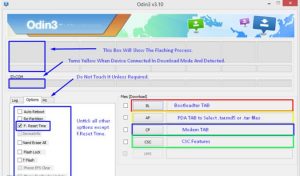
- Cliquez sur le bouton Démarrer pour commencer à clignoter. Lorsque la boîte de processus sur la zone ID: COM affiche un feu vert, le clignotement est terminé.
- Débranchez l'appareil.
- Maintenez la touche de mise sous tension, de volume et de volume enfoncée jusqu'à ce qu'elle s'éteigne.
- Allumez-le en appuyant sur les touches de volume, de la maison et de l'alimentation. Votre téléphone démarrera en mode de récupération.
- Sélectionnez Installer pour rechercher le fichier SuperSu.zip que vous avez téléchargé.
- Flash le SuperSu.File.
- Redémarrez l'appareil. Vérifiez si SuperSu est dans votre tiroir d'application.
- Installer BusyBox Du Play Store.
- Vérifier l'accès racine avec Vérificateur racine.
Avez-vous enraciné et installé la récupération personnalisée sur votre appareil?
Partagez votre expérience dans la zone de commentaires ci-dessous.
JR
[embedyt] https://www.youtube.com/watch?v=We6OUJvzve0[/embedyt]






